はじめに
3日前くらいにSalesforceのData Loaderを入れる機会がありまして、3ヶ月前くらいに先輩から聞いたインストール手順があるページを開いたら・・・
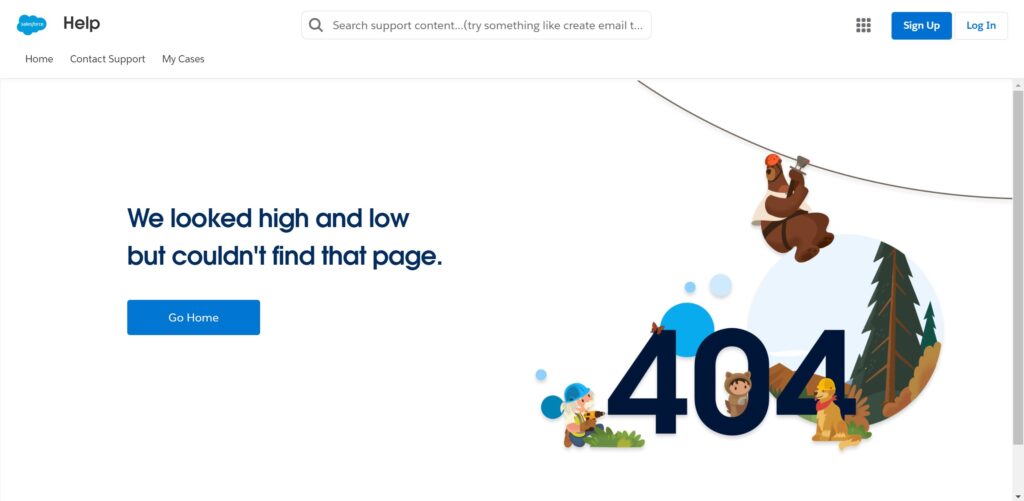
404でしたー。
なんで、そんな大事なページを無くしてしまうかな・・・転載したならリダイレクトさせて下さいよ・・・
よし、転載先がまた消えても困るので、自分で手順を書くことにする。
インストール手順
手順としては、以下の通り。
①JRE(Java Runtime Environment)をインストールする。
②Data Loaderをインストールする。
JRE(Java Runtime Environment)をインストールする。
Data Loaderを動かすために、JREというものが入っていなければなりません。
なので、まず、JREかJDKがPCに入っているかどうかをチェック。
「JDK」か「JRE」で検索。
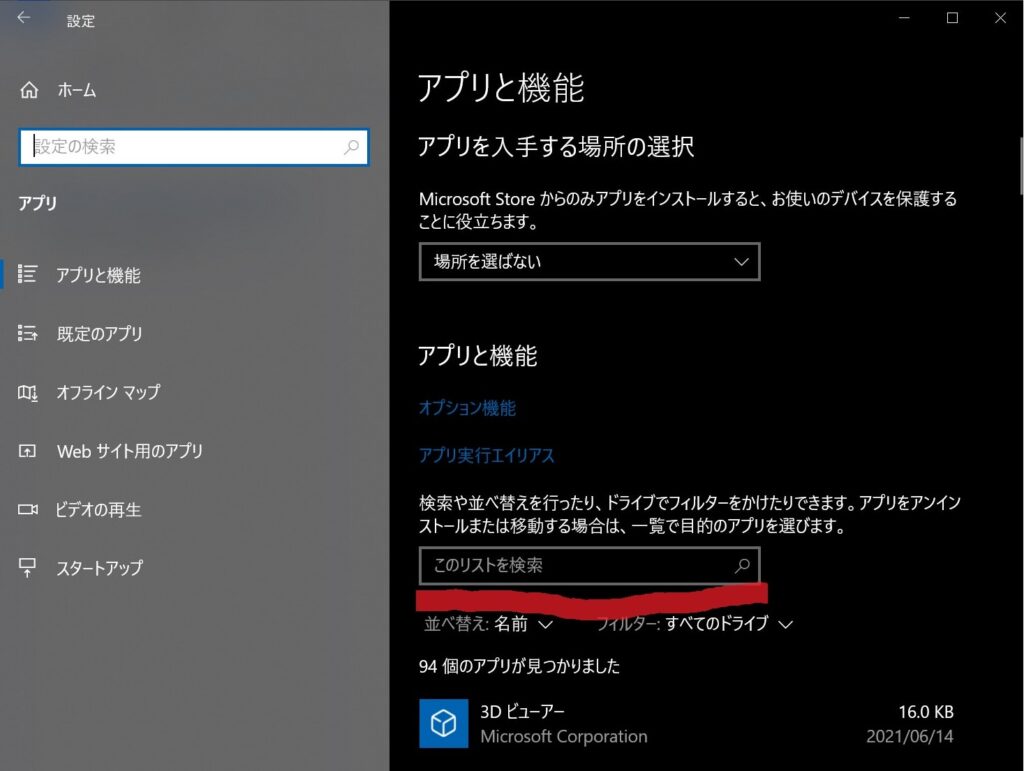
ここにJDKかJREが無かったら、PCに入っていないのでインストールする必要あり。
そして、JDK(Java Development Kit)というものを入れれば、JREも一緒に入ります。
なので、JDKをここからインストールすれば大丈夫。
※JREのインストールには管理者権限が必要!
パッケージをダウンロードする場所はこんなページ。
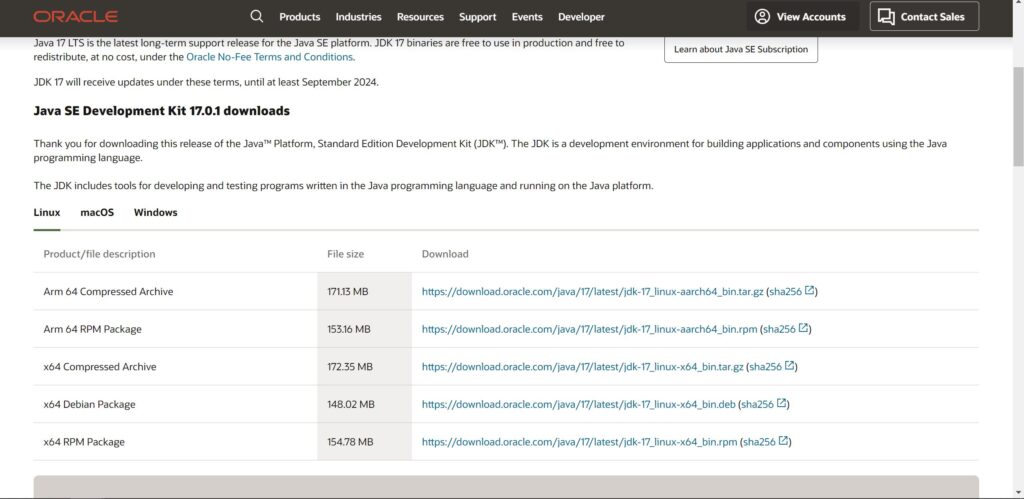
JDKには、これ以外にAzul社のOpenJDKとかいうやつもあります。それでもData Loaderは動くっぽいです。
Data Loaderをインストールする。
まず、アカウントにログインします。(Data Loader使うんだからあり・・・ますよね?)
それで、アカウントの右上の歯車アイコンをクリックして、さらに「設定」をクリック。
そして、検索ボックスに「データローダ」を入力して検索。データローダのダウンロードページに遷移するのでそこで手順に沿ってダウンロードおよびインストールする。
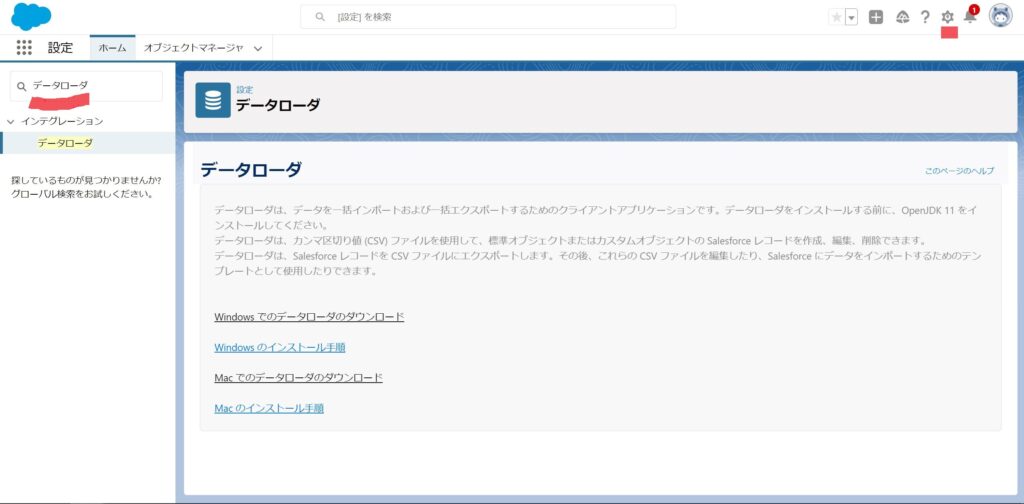
インストール画面になると、コマンドプロンプトみたいなコンソール画面になって、質問に「Yes」「No」とかで答えます。
そして、無事インストールできて、Data Loaderがちゃんと開けると、こんな画面が表示されます。
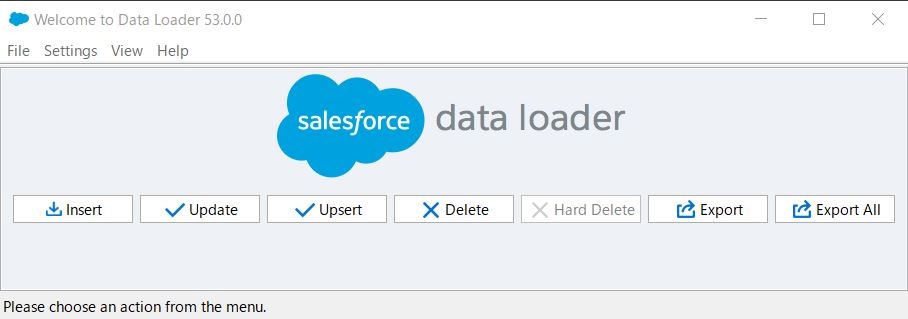
以上、データローダのインストール手順でした!
余談
少しData Loaderの処理の概要を書いておくと、
- Insert・・・普通のInsert。
- Update・・・普通のUpdate。
- Upsert・・・主キーに設定したカラムの値と合致するレコードがあれば、そのレコードをUpdate。なければ、Insert。
- Delete・・・普通のDelete。
- Hard Delete・・・?
- Export、Export All・・・CSVとかの形式で出力できる。
となります。
今回は、以上になります!
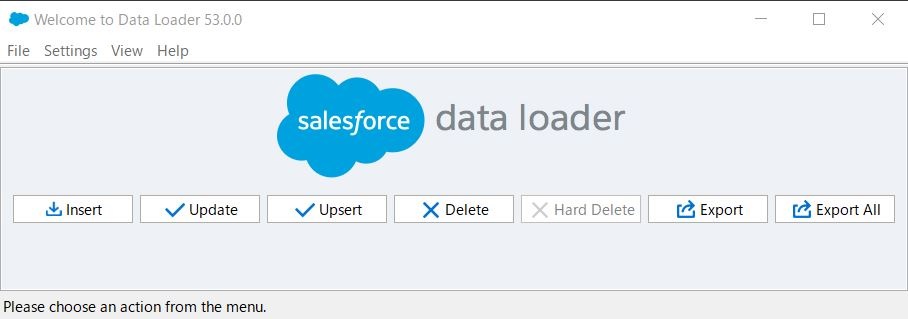


コメント